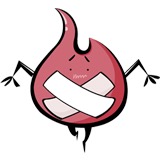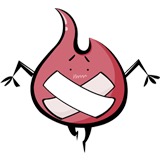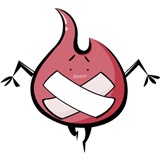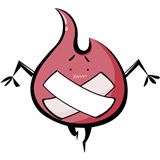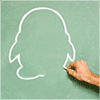-

- 3gold_money 2018-09-18
曝光度 影响较亮的区域
位移 影响阴影部分和中间调部分,对高光部分影响轻微
灰度系数调整 改变图像对比度
-
截图0赞 · 0采集
-

- xllxdn 2017-11-30
- 黑场吸管:吸取最暗处,调整位移 灰场吸管:吸取中间色调处,调整曝光度 白场吸管:设置图像中最亮的颜色,将该处变成完全的白色,也是调整曝光度
-
截图1赞 · 0采集
-

- xllxdn 2017-11-30
- 包围曝光法:分别拍摄3张不同曝光度的照片,分别保留了暗部的细节、亮部的细节,在PS中用HDR合成32位图像。 打开32位的图片,左下角属性选择“32位曝光”,出现曝光调整滑块。 曝光度:主要调节色调范围高光部分即较亮的部分进行调整 位移:主要调节中间调和阴影部分变暗或者变亮 使用RAW格式进行拍摄 灰度系数:主要调节的是对比度,改变图像的对比,弱一些或者强一些
-
截图1赞 · 0采集
-

- xllxdn 2017-11-30
- 底下曝光设置:32位
-
截图0赞 · 0采集
-

- Phoebe_Zxp 2017-11-07
- 图像—>调整—>曝光度 (1) 曝光度: 主要调节色调范围高光部分即比较亮的部分, 较暗的部分变化不大; (2) 位移: 主要调节中间调和阴影即比较暗的部分, 而较亮的部分变化不大; (3) 灰度系数校正: 主要调节的是对比度; (4) 黑场吸管: 设置位移; (5) 灰场吸管: 设置曝光度; (6) 白场吸管: 设置图像中最亮的部分,将该处变成完全的白色; (7) 多复制几个图层,分别调整曝光度/高光/暗部分别进行保留,再使用蒙版相互融合;
- 0赞 · 0采集
-

- SWUST5120164535 2017-01-30
- ???
- 2赞 · 0采集
-

- 小绵羊被大飞狼抓走了 2016-09-18
- 包围曝光法:分别拍摄3张不同曝光度的照片,分别保留了暗部的细节、亮部的细节,在PS中用HDR合成32位图像。 打开32位的图片,左下角属性选择“32位曝光”,出现曝光调整滑块。 曝光度:主要调节色调范围高光部分即较亮的部分进行调整 位移:主要调节中间调和阴影部分变暗或者变亮 使用RAW格式进行拍摄 灰度系数:主要调节的是对比度,改变图像的对比,弱一些或者强一些 黑场吸管:设置位移 灰场吸管:设置曝光度 白场吸管:设置图像中最亮的颜色,将该处变成完全的白色
- 0赞 · 0采集
-

- 慕仔6423193 2016-04-21
- 图像-调整-曝光度 曝光度调整的主要是高光部位 位移可以使阴影部分或是中间调部分变暗 灰度系数矫正可以改变图片的对比
- 0赞 · 0采集
-
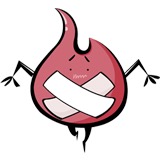
- 我不知道风在往哪吹_0 2016-04-12
- 设置32位曝光
-
截图0赞 · 0采集
-

- YZR 2016-03-10
- 1、曝光度:主要调节高光部分即较亮的部分<br> 2、位移:主要调节中间调或阴影部分<br> 3、灰度系数:主要调节的是对比度,即合暗的更暗亮的更亮 4、黑场吸管对应的是位移,灰场吸管对应的是曝光度
- 0赞 · 1采集
-

- cosmos3919 2016-01-16
- HDR合成: 所谓HDR,是英文High-Dynamic Range的缩写,意为“高动态范围”。 这是什么意思?简单的说就是让你的照片无论高光还是阴影部分细节都很清晰。再说明白点,就是当你拍摄光比比较大的作品时,缩小光比,营造一种高光不过曝,暗调不欠曝。 首款中文HDR摄影软件 HDR Darkroom 升级已由2.1.2 升级为2.2.0了,采用更快速的新型“自适应特征对齐”算法,多张图片对齐更加精确,合成后的HDR照片更加震撼 ——百度知道http://zhidao.baidu.com/link?url=O0oMn9x7xUrwrYSG1sT68jzMbuB5izZoETl38uYfBxeBDi10RSzY3Ysy987CFaoCRSemjO9mzX6QNFLim8LFVq
- 0赞 · 1采集
-

- 夏小月 2016-01-15
- 曝光度的调整主要影响的是比较亮的区域,对比较暗的细节处影响甚微,位移可以使阴影和中间调部分变亮或者是变暗,对高光的影响轻微,灰度系数调整可以改变图像的对比
- 0赞 · 0采集
-

- huanzhen506 2016-01-07
- 白场是针对高光(即最亮的部分)!
- 0赞 · 0采集
-

- 慕九州8735184 2015-12-18
- 包围曝光法:分别拍摄3张不同曝光度的照片,分别保留了暗部的细节、亮部的细节,在PS中用HDR合成32位图像。 打开32位的图片,左下角属性选择“32位曝光”,出现曝光调整滑块。 图像-调整-曝光度命令: 1.曝光度——主要调整的是色调范围的高光部分,对阴影部分的调整轻微,影响的是比较亮的区域 2.位移——主要调整的是阴影部分和中间调部分,对高光部分的影响比较轻微 3.灰度系数校正——改变图像的对比,弱一些或强一些 —————————————————————— 多复制几个图层,分别调整曝光度买,对高光、暗部分别进行保留,再使用蒙版相互融合 —————————————————————— 黑场吸管——设置的是位移选项。找到最暗的像素单击,观察位移的变化 灰场吸管——调整的是曝光度。单击的时候会将单击的位置变成中性色进行校色 白场吸管——设置图像中最亮的颜色,将该处变为完全的白色。保留一些高光的细节
- 0赞 · 0采集
-

- 慕九州8735184 2015-12-18
- 曝光度调整 图像——调整——曝光度 设置黑场是对位移的设置(点击最暗处),设置灰场是对曝光度的设置,白场也是对曝光度的设置(点击最亮处,使最亮处变为白色) 包围曝光法:分别拍摄3张不同曝光度的照片,分别保留了暗部的细节、亮部的细节,在PS中用HDR合成32位图像。 打开32位的图片,左下角属性选择“32位曝光”,出现曝光调整滑块。 图像-调整-曝光度命令: 1.曝光度——主要调整的是色调范围的高光部分,对阴影部分的调整轻微,影响的是比较亮的区域 2.位移——主要调整的是阴影部分和中间调部分,对高光部分的影响比较轻微 3.灰度系数校正——改变图像的对比,弱一些或强一些 多复制几个图层,分别调整曝光度,对高光、暗部分别进行保留,再使用蒙版相互融合
- 0赞 · 0采集
-
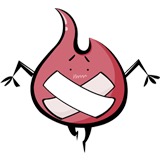
- qq_空山鸟语寻梦未晚_0 2015-10-24
- HDR合成
- 0赞 · 0采集
-
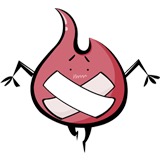
- qq_空山鸟语寻梦未晚_0 2015-10-24
- 包围曝光
- 0赞 · 0采集
-

- 沏盏茶a 2015-09-29
- 曝光度调整 图像——调整——曝光度 设置黑场是对位移的设置(点击最暗处),设置灰场是对曝光度的设置,白场也是对曝光度的设置(点击最亮处,使最亮处变为白色) 包围曝光法:分别拍摄3张不同曝光度的照片,分别保留了暗部的细节、亮部的细节,在PS中用HDR合成32位图像。 打开32位的图片,左下角属性选择“32位曝光”,出现曝光调整滑块。 图像-调整-曝光度命令: 1.曝光度——主要调整的是色调范围的高光部分,对阴影部分的调整轻微,影响的是比较亮的区域 2.位移——主要调整的是阴影部分和中间调部分,对高光部分的影响比较轻微 3.灰度系数校正——改变图像的对比,弱一些或强一些 多复制几个图层,分别调整曝光度,对高光、暗部分别进行保留,再使用蒙版相互融合
- 0赞 · 1采集
-

- 这名随便起的 2015-09-15
- 白场吸管也是对曝光度进行调整
- 0赞 · 0采集
-

- 这名随便起的 2015-09-15
- 黑场吸管设置位移选项,灰场设置曝光度,白场设置图像中最亮的颜色把它完全变成白色。
- 0赞 · 0采集
-

- 静静的学习 2015-07-21
- 曝光度调整 图像——调整——曝光度 设置黑场是对位移的设置(点击最暗处),设置灰场是对曝光度的设置,白场也是对曝光度的设置(点击最亮处,使最亮处变为白色) 包围曝光法:分别拍摄3张不同曝光度的照片,分别保留了暗部的细节、亮部的细节,在PS中用HDR合成32位图像。 打开32位的图片,左下角属性选择“32位曝光”,出现曝光调整滑块。 图像-调整-曝光度命令: 1.曝光度——主要调整的是色调范围的高光部分,对阴影部分的调整轻微,影响的是比较亮的区域 2.位移——主要调整的是阴影部分和中间调部分,对高光部分的影响比较轻微 3.灰度系数校正——改变图像的对比,弱一些或强一些 多复制几个图层,分别调整曝光度,对高光、暗部分别进行保留,再使用蒙版相互融合
-
截图1赞 · 0采集
-

- 蓝天的狂热 2015-06-20
- 曝光度调整 图像——调整——曝光度 设置黑场是对位移的设置(点击最暗处),设置灰场是对曝光度的设置,白场也是对曝光度的设置(点击最亮处,使最亮处变为白色) 包围曝光法:分别拍摄3张不同曝光度的照片,分别保留了暗部的细节、亮部的细节,在PS中用HDR合成32位图像。 打开32位的图片,左下角属性选择“32位曝光”,出现曝光调整滑块。 图像-调整-曝光度命令: 1.曝光度——主要调整的是色调范围的高光部分,对阴影部分的调整轻微,影响的是比较亮的区域 2.位移——主要调整的是阴影部分和中间调部分,对高光部分的影响比较轻微 3.灰度系数校正——改变图像的对比,弱一些或强一些 多复制几个图层,分别调整曝光度,对高光、暗部分别进行保留,再使用蒙版相互融合
- 1赞 · 1采集
-

- 咩咩呀 2015-04-10
- 包围曝光法:分别拍摄3张不同曝光度的照片,分别保留了暗部的细节、亮部的细节,在PS中用HDR合成32位图像。 打开32位的图片,左下角属性选择“32位曝光”,出现曝光调整滑块。 图像-调整-曝光度命令: 1.曝光度——主要调整的是色调范围的高光部分,对阴影部分的调整轻微,影响的是比较亮的区域 2.位移——主要调整的是阴影部分和中间调部分,对高光部分的影响比较轻微 3.灰度系数校正——改变图像的对比,弱一些或强一些 —————————————————————— 多复制几个图层,分别调整曝光度,对高光、暗部分别进行保留,再使用蒙版相互融合 —————————————————————— 黑场吸管——设置的是位移选项。找到最暗的像素单击,观察位移的变化 灰场吸管——调整的是曝光度。单击的时候会将单击的位置变成中性色进行校色 白场吸管——设置图像中最亮的颜色,将该处变为完全的白色。保留一些高光的细节
- 2赞 · 4采集
-

- 霜花似雪 2015-03-30
- 包围曝光法:分别拍摄3张不同曝光度的照片,分别保留了暗部的细节、亮部的细节,在PS中用HDR合成32位图像。 打开32位的图片,左下角属性选择“32位曝光”,出现曝光调整滑块。 图像-调整-曝光度命令: 1.曝光度——主要调整的是色调范围的高光部分,对阴影部分的调整轻微,影响的是比较亮的区域 2.位移——主要调整的是阴影部分和中间调部分,对高光部分的影响比较轻微 3.灰度系数校正——改变图像的对比,弱一些或强一些 —————————————————————— 多复制几个图层,分别调整曝光度,对高光、暗部分别进行保留,再使用蒙版相互融合 —————————————————————— 黑场吸管——设置的是位移选项。找到最暗的像素单击,观察位移的变化 灰场吸管——调整的是曝光度。单击的时候会将单击的位置变成中性色进行校色 白场吸管——设置图像中最亮的颜色,将该处变为完全的白色。保留一些高光的细节
- 0赞 · 0采集
-

- fea 2015-03-26
- 包围曝光法:分别拍摄3张不同曝光度的照片,分别保留了暗部的细节、亮部的细节,在PS中用HDR合成32位图像。 打开32位的图片,左下角属性选择“32位曝光”,出现曝光调整滑块。 图像-调整-曝光度命令: 1.曝光度——主要调整的是色调范围的高光部分,对阴影部分的调整轻微,影响的是比较亮的区域 2.位移——主要调整的是阴影部分和中间调部分,对高光部分的影响比较轻微 3.灰度系数校正——改变图像的对比,弱一些或强一些 —————————————————————— 多复制几个图层,分别调整曝光度,对高光、暗部分别进行保留,再使用蒙版相互融合 —————————————————————— 黑场吸管——设置的是位移选项。找到最暗的像素单击,观察位移的变化 灰场吸管——调整的是曝光度。单击的时候会将单击的位置变成中性色进行校色 白场吸管——设置图像中最亮的颜色,将该处变为完全的白色。保留一些高光的细节
- 0赞 · 0采集
-

- qq_迗馬哘悾_0 2015-03-25
- 高光和暗影的细节可通过不同的图层调节,然后融合。
- 0赞 · 0采集
-
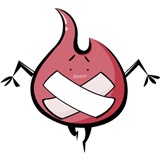
- qianqianzui 2014-12-17
- 包围曝光法:分别拍摄3张不同曝光度的照片,分别保留了暗部的细节、亮部的细节,在PS中用HDR合成32位图像。 打开32位的图片,左下角属性选择“32位曝光”,出现曝光调整滑块。 图像-调整-曝光度命令: 1.曝光度——主要调整的是色调范围的高光部分,对阴影部分的调整轻微,影响的是比较亮的区域 2.位移——主要调整的是阴影部分和中间调部分,对高光部分的影响比较轻微 3.灰度系数校正——改变图像的对比,弱一些或强一些 —————————————————————— 多复制几个图层,分别调整曝光度买,对高光、暗部分别进行保留,再使用蒙版相互融合 —————————————————————— 黑场吸管——设置的是位移选项。找到最暗的像素单击,观察位移的变化 灰场吸管——调整的是曝光度。单击的时候会将单击的位置变成中性色进行校色 白场吸管——设置图像中最亮的颜色,将该处变为完全的白色。保留一些高光的细节
- 0赞 · 3采集
-
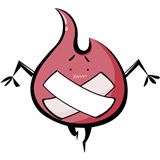
- 云南小伙在重庆 2014-11-22
- Raw式
-
截图0赞 · 0采集
-
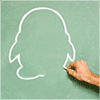
- zhangdianfeng 2014-10-28
- 曝光度的调整
-
截图0赞 · 0采集
-

- fanrongbao 2014-07-27
- 轮到曝光度
-
截图0赞 · 0采集
数据加载中...